Como editar una factura en el sistema punto de venta - Alegra POS
Si deseas hacer cambios en una factura creada previamente, puedes modificarla con la opción "Editar", esta opción estará disponible si tu factura se encuentra en estado "Por cobrar", es decir, que aún no ha sido pagada por el cliente.
Por ejemplo: La empresa Ejemplar desea hacer cambios en una factura de venta por un error en la descripción de los productos vendidos. Con la opción "Editar" podrá modificar la descripción y todos los datos de la factura.
Aprende cómo crear tus facturas de venta en el sistema punto de venta (POS) aquí.
Edita tus facturas
Es muy fácil, solo sigue estos pasos:
1. Ingresa a pos.alegra.com.
2. Haz clic en el menú "Ventas".
3. Selecciona la factura que deseas editar.
4. Haz clic en el botón "Editar".
5. Realiza los cambios que desees y haz clic en el botón "Guardar":
Así: 
En Alegra puedes editar tus facturas de venta realizadas desde el sistema punto de venta (POS) cuando se encuentran en estado "Por cobrar" pues no han sido pagadas completamente y cuando tienen notas crédito parciales asociadas.
Importante: Este procedimiento aplica para facturas tradicionales (no electrónicas). Para editar facturas electrónicas ya emitidas ante el ente fiscal, deberás hacerlo mediante una "Nota Crédito" según los requisitos fiscales de tu país.
¿Cómo crear una factura en estado por cobrar?
Para crear un factura desde el sistema punto de venta (POS) en estado por cobrar debemos realizarla de la siguiente forma:
1. Ingresa a pos.alegra.com.
2. Haz clic en el menú "Facturar".
3. Selecciona el "Cliente" para la factura buscando por nombre o identificación.
4. Agrega los productos a la factura haciendo clic sobre cada uno de ellos las veces que desees agregarlos, puedes buscarlos por nombre o por referencia, luego haz clic en el botón "Vender".
5. Selecciona un método de pago y completa el formulario, en la casilla "Efectivo y/o Debito" colócalo en cero (0) o un valor menor al total de la factura, de esta forma la factura quedara registrada en estado por cobrar.
6. Haz clic en el botón "Facturar" para registrar la venta.
Así:
¿Cómo eliminar el pago de una factura del sistema punto de venta POS?
Para eliminar el pago de una factura del sistema punto de venta POS debemos ingresar por Alegra Contabilidad sigue estos pasos:
1. Ingresa a Alegra
2. Haz clic en el menú "Ingresos".
3. Selecciona la opción "Pagos recibidos"
4. Ubica el recibo de caja y en la barra acciones selecciona la opción "Eliminar y/o anular".
Así:
Nota: Una vez eliminado el recibo de caja debes ingresar nuevamente al Sistema punto de venta (POS), sincroniza para la información para que tome los cambios realizados, luego realiza el proceso de edición de la factura.
¡Esperamos haber resuelto tu consulta!
Conoce las soluciones del ecosistema Alegra: Alegra Contabilidad y Alegra POS.
Aprende con nosotros y certifícate de forma gratuita en Alegra Academy.
¡Únete a nuestro foro de Alegra Community! Allí podrás compartir experiencias y aclarar tus dudas sobre facturación electrónica, contabilidad, normatividad y mucho más.
Descubre las funcionalidades más pedidas y entérate de todas nuestras actualizaciones en el blog de novedades.
Si tienes inquietudes sobre este u otros procesos, nuestro equipo de soporte está listo para ayudarte las 24 horas, cualquier día de la semana, y sin costos adicionales.

